모바일 플랫폼을 전환할 때 Android 에서 iPhone으로 파일을 전송하는 것은 걱정거리가 될 수 있습니다. 하지만 적절한 도구와 방법을 사용하면 사진, 비디오, 문서 또는 기타 중요한 파일 등 Android 에서 iOS 기기로 파일을 원활하게 전송할 수 있습니다.
여기에서는 Android 에서 iPhone으로 파일을 전송 하는 다양한 팁과 앱을 살펴보겠습니다. Android 에서 iOS 로 파일을 전송하는 가장 좋은 방법을 알아보겠습니다.

Android 기기에서 아이폰으로 전환할 때 가장 큰 고민 중 하나는 파일을 어떻게 원활하게 전송할 것인가입니다. 다행히도 이러한 전환을 원활하게 진행할 수 있도록 도와주는 몇 가지 방법이 있습니다. 이 글에서는 컴퓨터를 사용하여 Android 에서 아이폰으로 파일을 전송하는 다양한 방법을 살펴보겠습니다.
Coolmuster Mobile Transfer 강력한 휴대전화 간 데이터 전송 소프트웨어로, 사용자 친화적인 인터페이스와 직관적인 기능으로 다양한 모바일 기기 간의 파일 전송 과정을 단순화하도록 설계되었습니다.
주요 특징:
Coolmuster Mobile Transfer 사용하여 Android 에서 iPhone으로 파일을 보내는 방법은 다음과 같습니다.
01. 먼저 Coolmuster Mobile Transfer 컴퓨터에 다운로드하고 설치하세요. 그런 다음 컴퓨터에서 소프트웨어를 실행하세요.
02 USB 케이블을 사용하여 Android 및 iOS 기기를 컴퓨터에 연결하세요. Android 기기가 소스 기기로 올바르게 인식되었는지 확인하세요. 인식되지 않은 경우, "Flip" 버튼을 클릭하여 위치를 쉽게 변경할 수 있습니다.

03. 제공된 옵션에서 전송할 특정 데이터 유형을 선택하세요. 선택이 완료되면 "복사 시작" 버튼을 클릭하여 데이터 전송을 시작하세요.

복잡한 절차와 시간 투자를 감수할 의향이 있다면 iTunes를 통해 Android Android 에서 iPhone으로 데이터를 전송하기 전에 데이터를 백업하는 것이 좋습니다.
iTunes를 사용하여 Android 에서 iPhone으로 음악과 비디오를 전송할 수 있습니다. 단계별 안내는 다음과 같습니다.
1단계. 전송 과정을 시작하려면 먼저 Android 기기를 PC에 연결하고 음악 및 비디오 파일을 컴퓨터로 복사합니다.
2단계. iPhone을 컴퓨터에 연결하고 iTunes를 실행하세요. iTunes에서 '파일 ' > '보관함에 폴더 추가 ' > 전송된 파일을 보관함에 추가하세요.
3단계. 마지막으로 iPhone에서 음악 탭과 비디오 탭에서 iPhone에 동기화할 음악과 비디오를 선택합니다.

iTunes를 사용하면 음악과 비디오를 전송하는 것과 비슷한 방식으로 컴퓨터에서 iPhone으로 사진을 동기화 할 수 있습니다.
1단계. USB 케이블을 통해 Android 에서 컴퓨터로 사진을 옮겨야 합니다. 사진을 저장할 로컬 폴더를 선택하세요.
2단계. 두 번째로, iPhone을 컴퓨터에 연결하고 iTunes를 실행합니다.
3단계. 마지막으로 기기를 클릭하고 사진을 탭한 후 > 선택한 폴더 에서 사진 동기화를 탭하고 > iPhone으로 전송하려는 Android 사진이 있는 폴더를 선택하고 > 적용을 클릭합니다.
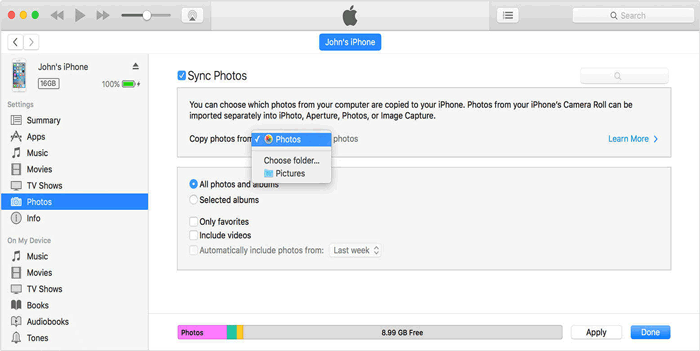
컴퓨터 기반 방법 외에도 Android 에서 iPhone으로 파일을 전송하는 여러 앱이 있습니다. 함께 살펴보겠습니다.
Wi-Fi를 통해 Android 에서 iPhone으로 파일을 전송하는 방법? Move to iOS 는 Apple에서 개발한 Android 앱으로, Android 사용자가 기존 Android 휴대폰에서 새 iPhone으로 데이터를 전송할 수 있도록 지원합니다. 연락처, 메시지, 캘린더, 사진, 비디오, 웹 북마크, 메일 계정 등을 전송할 수 있습니다.
아쉽게도 구매하지 않은 앱은 이전할 수 없으므로 App Store로 이동하여 다시 구매해야 합니다. 하지만 App Store에서 제공되는 Android 기기의 앱은 위시리스트에 추가되어 쉽게 다시 찾을 수 있습니다.
Move to iOS 사용하여 Android 에서 iPhone으로 파일을 보내는 단계는 다음과 같습니다.
1단계. iPhone에서 '앱 및 데이터 전송 '으로 이동한 후 Android 에서' 를 탭하세요. 그런 다음 iPhone을 삭제 해야 합니다. 그렇지 않으면 파일을 수동으로만 전송할 수 있습니다.

2단계. Android 기기에서 Move to iOS 을 다운로드하여 설치하고 실행하세요. 앱 이용 약관에 동의한 후, "코드 찾기" 화면에서 "다음" 을 탭하세요.

3단계. iPhone의 경우 Android 화면에서 '이동 계속'을 탭하면 코드를 받을 수 있습니다.
4단계. Android 휴대폰에 코드를 입력하여 데이터 전송 화면을 확인하세요.

5단계. Android 기기에서 iPhone으로 전송할 파일을 선택한 후, "다음"을 클릭하여 자동 전송을 시작합니다. iPhone의 로딩 바가 완료되면 전송이 완료됩니다. 그 후 Android 휴대폰에서 "완료"를 탭하세요.

SHAREit은 Android 와 iPhone 간에 파일을 전송할 수 있는 인기 있는 크로스 플랫폼 파일 공유 앱입니다.
SHAREit를 사용하여 Android 에서 iPhone으로 데이터를 전송하는 방법은 다음과 같습니다.
1단계. 각 앱 스토어에서 Android 및 iPhone 기기에 SHAREit을 설치합니다.
2단계. 두 기기에서 SHAREit을 실행하고 동일한 Wi-Fi 네트워크에 연결되어 있는지 확인하세요.
3단계. Android 기기에서 '보내기' 를 탭하고 전송할 파일을 선택하세요. ' 다음'을 탭하여 계속 진행하세요.
4단계. iPhone에서 '받기'를 탭하여 파일 전송을 시작합니다. 전송이 완료될 때까지 기다리면 iPhone에서 파일을 사용할 수 있습니다.

이메일을 사용하여 Android 에서 iPhone으로 파일을 전송할 수도 있지만, 크기 제한으로 인해 대용량 파일에는 적합하지 않을 수 있습니다.
이메일을 사용하여 파일을 전송하는 방법은 다음과 같습니다.
1단계. Android 기기에서 이메일 계정에 로그인하세요. 메일을 생성하고, 문서 파일을 선택하여 첨부한 후, 자신에게 보낼 수 있습니다.
2단계. iPhone에서 동일한 이메일 계정으로 로그인하여 자신에게 보낸 메일을 확인하세요. 이제 Android 에서 첨부 파일을 다운로드하고 iPhone에서 문서 파일을 확인할 수 있습니다.

클라우드 서비스를 이용하면 한 기기에서 파일을 업로드하고 다른 기기에서 해당 파일에 접근할 수 있으므로, Android 와 iPhone 간에 파일을 편리하게 전송할 수 있습니다.
Apple의 iCloud는 Apple에서 제공하는 공식 클라우드 서비스로, Apple 기기 간에 파일을 동기화할 수 있도록 5GB의 무료 저장 공간을 제공합니다. Android 기기에서 iPhone으로 파일을 전송하려면 Android 휴대폰에서 iCloud에 파일을 업로드하면 됩니다. 업로드된 파일은 iPhone과 완벽하게 동기화됩니다.
아래 설명된 단계에 따라 과정을 완료하세요.
1단계. Android 컴퓨터에 연결합니다. 파일을 컴퓨터의 폴더로 드래그 앤 드롭합니다. 완료되면 Android 기기를 분리합니다.
2단계. 컴퓨터의 웹 브라우저를 열고 iCloud.com으로 이동합니다. Apple ID를 사용하여 로그인합니다.
3단계. Android 기기에서 파일을 업로드하려면 각 파일 아이콘을 클릭한 다음 오른쪽 상단 모서리에 있는 업로드 아이콘을 클릭하세요.
4단계. iPhone에서 설정 으로 이동하여 Apple ID로 로그인하고 이름을 탭한 다음 iCloud를 선택하세요. 관련 아이콘을 켜서 동기화를 시작하세요.

더 보기:
iCloud 저장 공간이 부족 하다면 이 글을 읽고 해결하세요.
Google 드라이브는 Android 와 iPhone 기기를 모두 지원하는 널리 사용되는 클라우드 저장 서비스입니다.
Google Drive를 사용하여 Android 에서 iPhone으로 파일을 전송하려면 다음 단계를 따르세요.
1단계. Android 기기에서 Google Play 스토어로 이동하여 Google Drive를 검색하고, 앱이 설치되어 있지 않으면 설치하세요. Google 계정에 로그인하거나 필요한 경우 계정을 만드세요.
2단계. Android 기기에서 Google 드라이브 앱을 엽니다. + 아이콘이나 새로 만들기 버튼을 탭하여 새 폴더를 만들거나 파일을 업로드합니다. iPhone으로 보낼 파일을 선택하고 '업로드'를 탭하여 Google 드라이브 저장소에 업로드합니다.
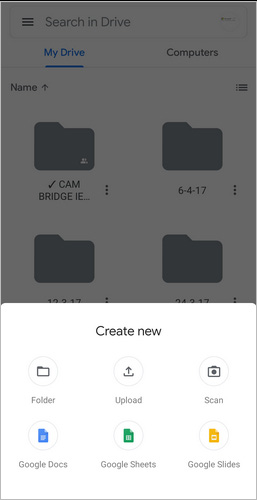
3단계. iPhone에서 App Store를 열고 Google Drive를 검색하여 앱을 설치하세요. Android 기기에서 사용했던 것과 동일한 Google 계정으로 로그인하세요.
4단계. iPhone에서 Google 드라이브 앱을 열고 Android 기기에서 업로드한 파일을 찾으세요. 다운로드하려는 파일을 탭하면 iPhone 로컬 저장소에 다운로드됩니다.
결론적으로, 적절한 도구와 방법을 활용한다면 Android 에서 아이폰으로 파일을 전송하는 것은 원활하고 번거롭지 않은 과정이 될 수 있습니다. 이 글에서는 두 플랫폼 간에 파일을 전송하는 다양한 방법을 살펴보았습니다.
파일 전송에 강력히 추천하는 도구 중 하나는 Coolmuster Mobile Transfer 입니다. 이 강력한 소프트웨어는 다양한 유형의 데이터 전송을 위한 간편하고 효율적인 솔루션을 제공합니다. Android 에서 iPhone으로 또는 그 반대로 전환하거나, 심지어 서로 다른 Android 또는 iOS 기기 간에 데이터를 마이그레이션할 때에도 Coolmuster Mobile Transfer 원활하고 안전한 전송 프로세스를 보장합니다. 지금 바로 사용해 보세요.
관련 기사:
Android 에서 아이폰으로 데이터를 원활하게 전송하는 앱 - 10가지 최고의 옵션
[최신] Android 에서 아이폰으로 전환하기: 완벽한 가이드
iPhone에서 Android 로 파일을 전송하는 최고의 소프트웨어 9가지: iPhone에서 Android 로 파일 전송